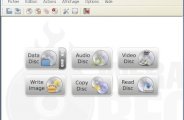Protéger les mails par mot de passe sur thunderbird
Dans cet article, nous allons protéger correctement vos mails par mot de passe sur Thunderbird, comme la protection par mot de passe du logiciel thunderbird est faible, je vous propose de télécharger un module complémentaire Thunderbird nommez Profile Password et de l'installer dans les modules complémentaires de thunderbird. Vous pouvez télécharger celui-ci à cet adresseL'installation de modules complémentaires Thunderbird est expliqué dans cet article.

Après avoir installé le module complémentaire thunderbird Profile Password, dans le menu principal de Thunderbird, allez simplement sur outils, puis sur ProfilePassword, cliquez ensuite sur gestion mot de passe.
Sur la fenêtre de mot de passe du profil, cliquez sur Saisir / Changer le mot de passe.


Si celui-ci fonction, ce qui sera très probablement le cas, il vous sera demandé lors du lancement de Thunderbird de saisir celui-ci.


Cette protection protège carrément l'accès à votre profil plutôt que simplement l'accès aux messages Thunderbird.